مايكروسوفت عادة ما تدور عجلة جيلنظام التشغيل ويندوز الخاص به كل 3 سنوات. لا تقدم الشركة تحسينات أساسية لنظام التشغيل تتعلق بالأمان والأداء فحسب ، بل إنها تقوم في بعض الأحيان بتجديد بعض الأدوات المساعدة المحلية أيضًا. خذ Windows Media Player أو Internet Explorer على سبيل المثال ؛ كلا هذين التطبيقين غنيان بالميزات الآن أكثر من أي وقت مضى. أحد التطبيقات التي ظلت ثابتة تمامًا من حيث التطوير هو المفكرة. على الرغم من أنه مفيد للغاية فيما يتعلق بما يفعله ، إلا أن التطبيق لم يتغير منذ نظام التشغيل Windows 95. إنه لا يزال أداة أساسية للاستفادة من الملاحظات مع مجموعة ميزات محدودة. بينما يقدم Windows أيضًا الدفتر لتحرير الملفات النصية الغنية ، فإن واجهته ليست كحد أدنى من واجهة Notepad. هذا هو المكان مثل تطبيقات تدوين الملاحظات من طرف ثالث NeechPad يهب لنجدة.
هذا التطبيق هو في الأساس محرر نص منسقمع واجهة مستخدم بسيطة تعمل أكثر من مجرد تدوين ملاحظاتك ؛ يمكنك إدراج الصور وأوراق Excel والارتباطات التشعبية والمزيد في الملاحظات. تعمل الواجهة المبوبة على تسهيل التعامل مع الملاحظات المتعددة. إنه تطبيق محمول ، مما يعني أنه يمكنك استخدامه أثناء التنقل ، ويقدم اختصارًا مدمجًا لتطبيق الحاسبة الأصلي لبدء التشغيل سريعًا لتلك الحسابات التي نحتاج غالبًا إلى القيام بها عند تدوين بعض الملاحظات.
واجهة كلفه تسمح للمستخدمين لفتحملاحظات متعددة دون فتح نوافذ إضافية. قد يكون هذا مفيدًا إلى حد ما للمبرمجين أو مطوري الويب الذين يحتاجون غالبًا للعمل مع العديد من الملفات النصية في نفس الوقت. شيء رائع آخر حول NeechPad هو أنه يمكنك إعطاء علامة تبويب أي اسم مخصص. يتيح التطبيق أيضًا وضع علامة على أي مقتطف نصي محدد عن طريق الضغط على Ctrl + Shift + C. كما هو الحال مع أي محرر نصوص منسق ، يتيح NeechPad للمستخدمين إدراج صور يمكن تغيير حجمها في ملاحظاتهم أيضًا.
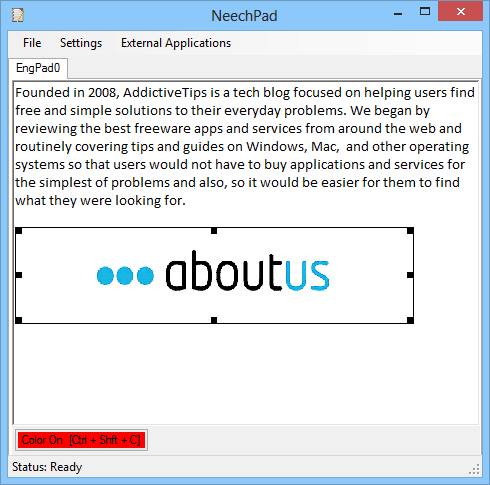
يخزن التطبيق الملاحظات بتنسيق RTF. لفتح لوحة جديدة ، يمكنك ببساطة النقر فوق قائمة "ملف" متبوعة بتحديد الإجراء المطلوب. تضم قائمة File أيضًا بعض الخيارات الإضافية مثل لوحة إخفاء (لإخفاء الملاحظة المحددة بسرعة دون إغلاقها) ، وفتح لوحة مخفية (لإعادة فتح الملاحظات المخفية) ، وحفظ لوحة ، وحفظ جميع اللوحات ، وإغلاق الكل ما عدا منصات محددة ، وحذف لوحة ، وإغلاق.
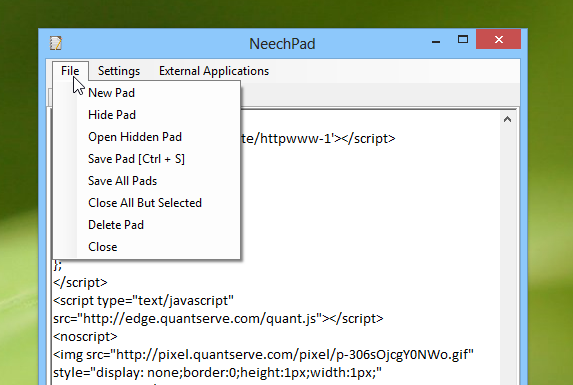
يتم تخزين منصات خفية تلقائيا وحفظها بشكل منفصل عن بقية الملاحظات التي يتم حفظها يدويا من قبل المستخدم. يمكنك الوصول إلى الملاحظات من نافذة Hidden Pads التي تنبثق عند تحديد خيار "Open Hidden Pad" من قائمة "ملف".
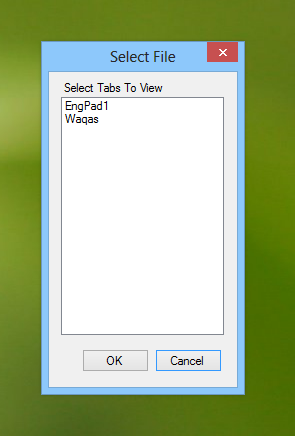
لا يقدم التطبيق قائمة ضخمة منإعدادات التكوين. يمكنك الوصول إلى نافذة التفضيلات من قائمة الإعدادات. يبدو أن المطورين أخطأوا في تحرير عنوانه ، كما يقول Dialog1 في الوقت الحالي. تتيح وحدات التحكم في التفضيلات تغيير لون خط العلم وعدد قليل من الخيارات الخاصة بالتطبيق مثل إعداده لتقليل درج النظام ، وحفظ جميع (الملاحظات) عن قرب ، وإجراء تغييرات تجميلية على الخطوط.
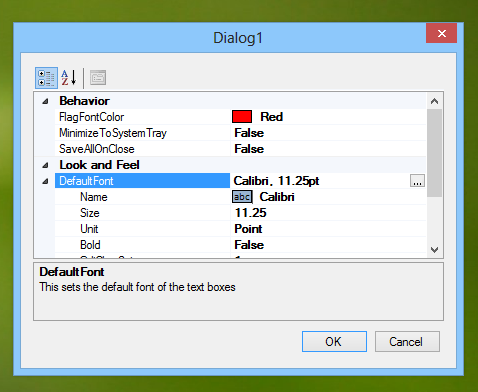
NeechPad هو تطبيق مفتوح المصدر يعمل على أنظمة التشغيل Windows XP و Windows Vista و Windows 7 و Windows 8. يتم دعم إصدارات نظام التشغيل 32 بت و 64 بت.
تنزيل NeechPad




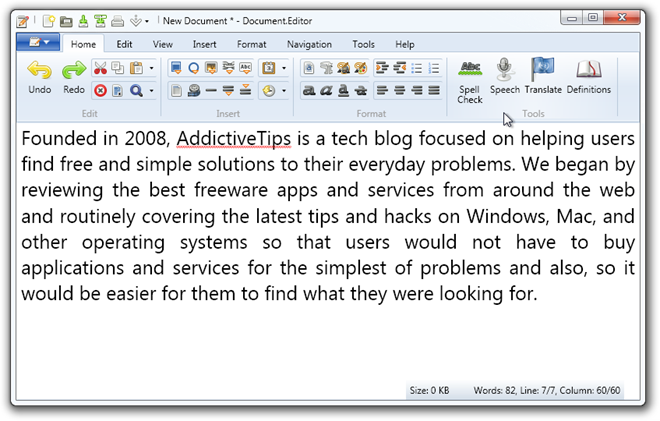


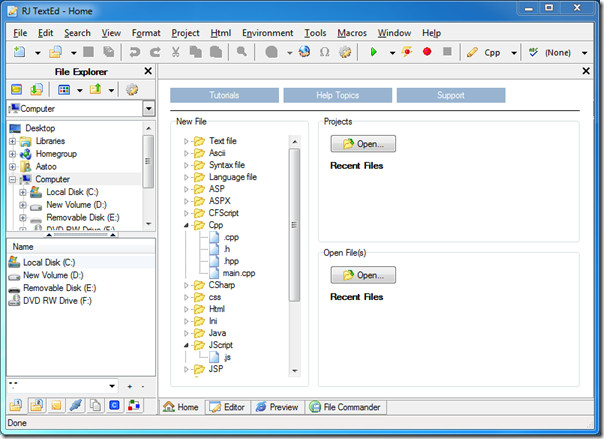

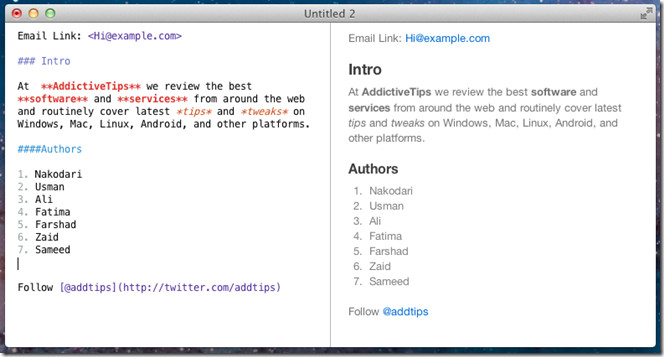


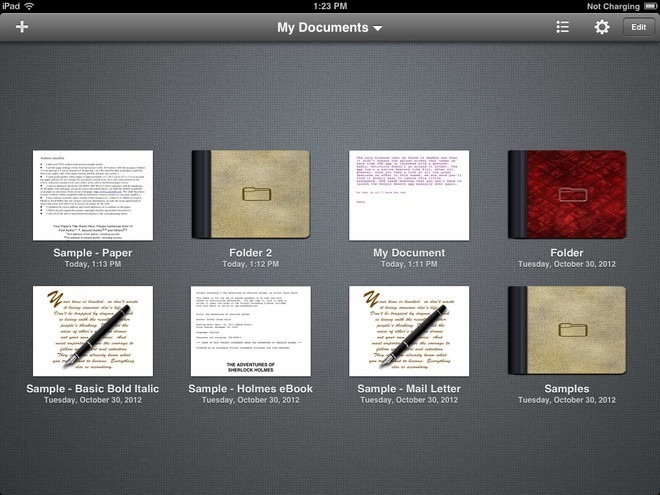
تعليقات